面向用户需求的 Inventor 功能增强
本篇文章为大家带来的 Inventor 案例分享篇主要内容是面向用户需求的 Inventor 功能增强,接下来让我们一起来看看详情吧!
零件建模:三维草图增强
绘制:
· 增强 3D 空间指示器
· 在平面上和当前屏幕上
· 跨视图绘制
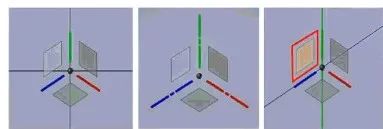
显示:
· 正交模式
· 动态标注
· 捕捉对象
· 推断约束
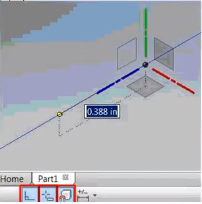
关联菜单:
· 对齐到平面
· 定向 Z 方向
· 重回世界坐标系
· 捕捉交叉点
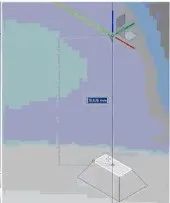
平行于原始坐标轴和面:
· 平行于 X 轴
· 平行于 Y 轴
· 平行于 Z 轴
· 平行于 XY 面
· 平行于 YZ 面
· 平行于 XZ 面
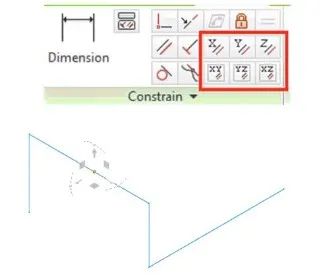
更多的约束:
· 在面上
· 相等
草图重用:
· 3D 转换
· 拷贝/粘贴
零件建模增强
■ 带引导线的边界嵌片
■ 曲线在曲面上
■ 带角度的直纹曲面
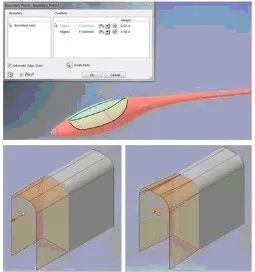
特征关系:
· 更容易的查看、评估和编辑特征的父或子特征
· 从浏览器或图形区选择特征,从右键菜单中可选择关系
· 父特征显示在上面,子特征显示在下面
· 交叉高亮显示
· 更容易的编辑
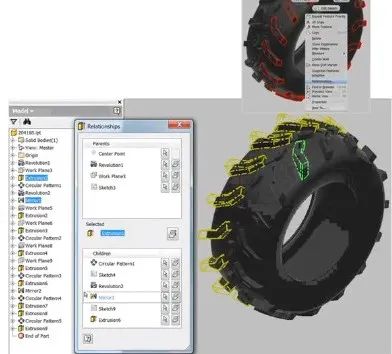
增强的特征和元件阵列
■ 多实体零件的阵列和镜像:

■ 固定方向的圆形阵列:

■ 可修改多实体零件:
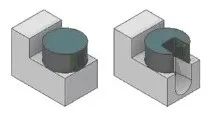
零件和装配的提升
■ 框选多个拉伸的轮廓:
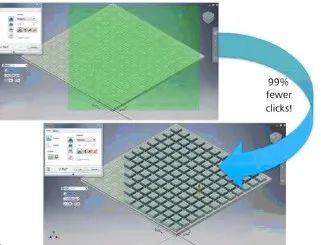
■ 草图驱动阵列:
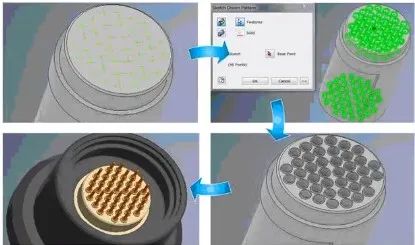
跨零件参考
■ 模型中显示参考名称:
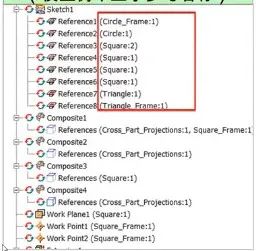
■ 完整的路径显示:
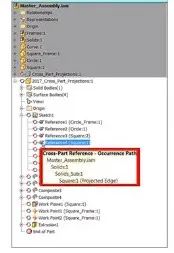
■ 直接打开参考选项:
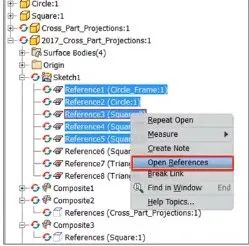
装配
透明显示:
· 图标的变化来反映透明状态

透明设置:
· 浏览器的关联菜单选项
· 元件的属性选项
· 图形区关联菜单选项

钣金:延迟选项
■ 延迟展开
■ 延迟设置
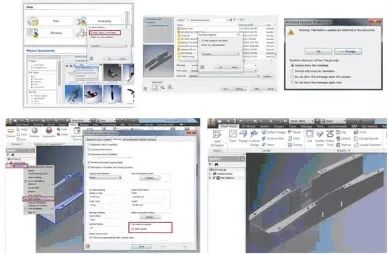
钣金冲压特征
■ 单独冲压的表达显示:


管路效率提升
■ 在柔性软管中支持创建多个中间点
■ 选择多个连接头并修改其直径
■ 选择后按下 CTRL 可使用“Find In Browser"
■ 在放置连接头时提供改变尺寸和编辑连接的选项
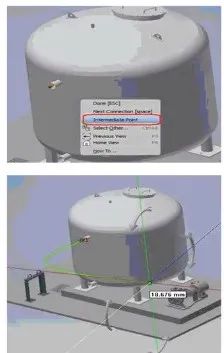
工程图提升
■ 从明细栏打开:

■ 背景文本颜色:

■ 额外的引出样式:

■ 表格格式提升:
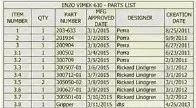
■ 锯齿状的断面线选项:


形状生成器提升
■ 约束符号显示
■ 保留区域拖动控制
■ 质量目标
■ 对称
■ 成员的最小厚度
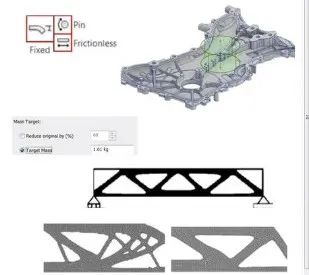
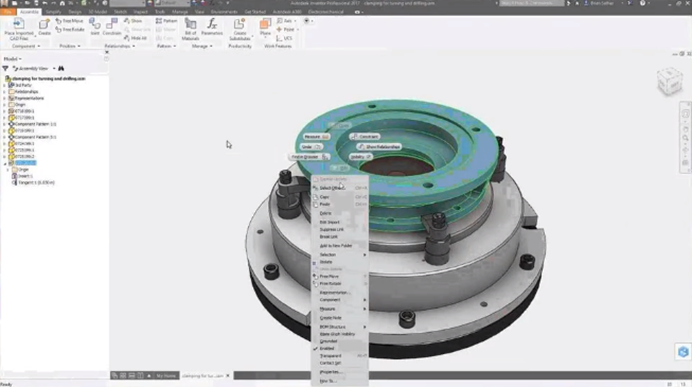

嵇力
我是欧特克制造业客户经理兼技术业务合作伙伴,负责北京、天津、四川、重庆、湖北、福建区域
我们设立了专门的 Autodesk 客户支持团队,助您拓展业务,解决关键挑战,帮助您最大限度发挥Autodesk工具和技术的价值。

扫描上方二维码了解您的专属 Autodesk 战略客户团队

长按识别或
扫描二维码查看
智造资源中心更多内容

点击“阅读原文”,下载体验 Inventor 2022试用新功能。复制链接 (暂不可见)/5VZGQoZ 到电脑端浏览器(手机端下不动哦~)
(欧特克Autodesk)
声明:本网站所收集的部分公开资料来源于互联网,转载的目的在于传递更多信息及用于网络分享,并不代表本站赞同其观点和对其真实性负责,也不构成任何其他建议。本站部分作品是由网友自主投稿和发布、编辑整理上传,对此类作品本站仅提供交流平台,不为其版权负责。如果您发现网站上所用视频、图片、文字如涉及作品版权问题,请第一时间告知,我们将根据您提供的证明材料确认版权并按国家标准支付稿酬或立即删除内容,以保证您的权益!联系电话:010-58612588 或 Email:editor@mmsonline.com.cn。

- 暂无反馈



